Dernière modification : 17 septembre 2021
Vous souhaitez ajouter une adresse mail au logiciel Courrier de Windows 10 ? Ce tutoriel vous accompagne dans l’ajout de deux types de compte pour utiliser vos adresses directement depuis votre ordinateur.
Prérequis
- Posséder une adresse mail et le mot de passe
- Être sous le système Windows 10
- Avoir une connexion internet
Pas à pas
Courrier est préinstallé dans le système Windows 10. En ajoutant une ou plusieurs adresses mail au logiciel vous pourrez alors envoyer, recevoir et gérer vos mails directement depuis votre ordinateur sans vous connecter aux webmails de vos fournisseurs.
Étape 1 : Ouvrir Courrier
Avec le menu Démarrer
Cliquez sur Démarrer (fenêtre Windows en bas à gauche), recherchez dans vos applications Courrier puis faites un clique gauche pour l'ouvrir.
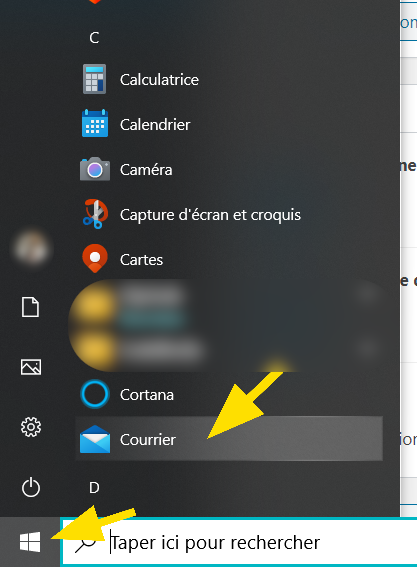
Avec la recherche
Dans la zone Taper ici pour rechercher (en bas à gauche), inscrivez Courrier puis faites un clique gauche sur l'application.
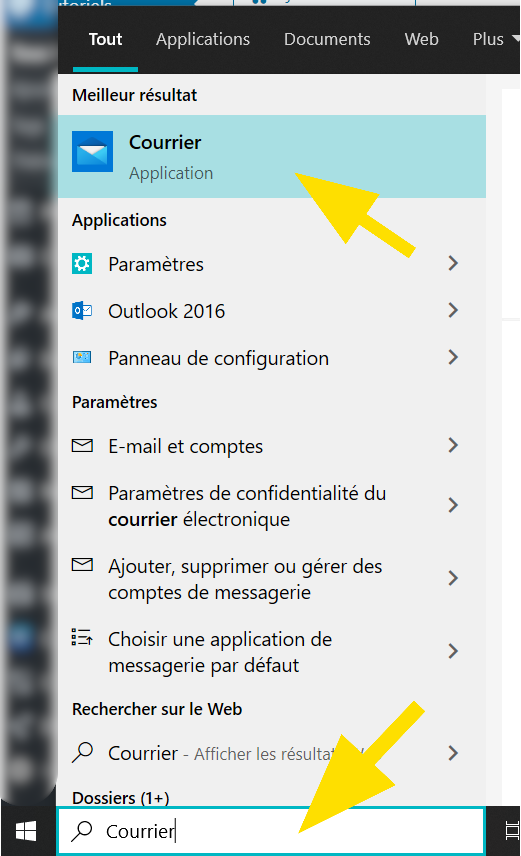
Étape 2 : Première utilisation
Dans la fenêtre d'accueil, cliquez sur +Ajouter un compte
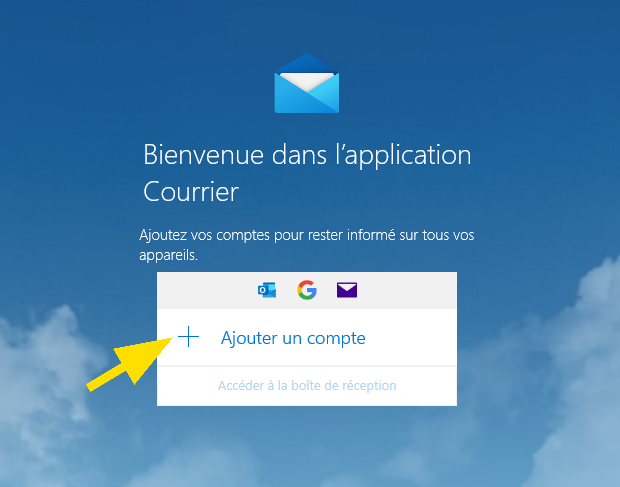
Courrier vous propose plusieurs fournisseurs d'adresse mail pour simplifier l'ajout.
Sélectionnez le fournisseur correspondant à votre adresse, pour ce tutoriel nous ajouterons une adresse Gmail.
Cliquez sur Google.
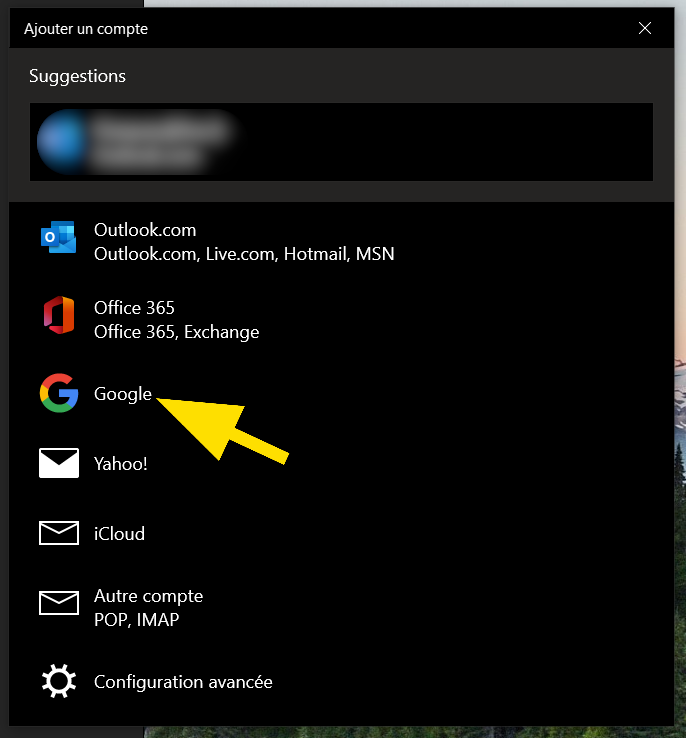
Dans la zone Adresse e-mail ou numéro de téléphone, saisissez votre mail Gmail puis cliquez sur Suivant.
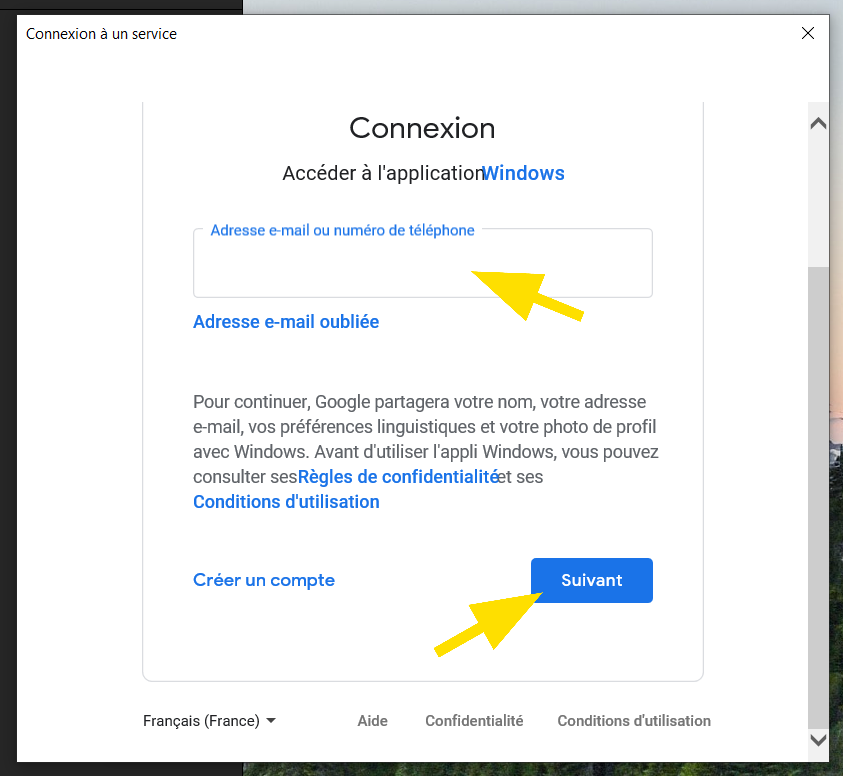
Saisissez votre Mot de passe et cliquez sur Suivant.
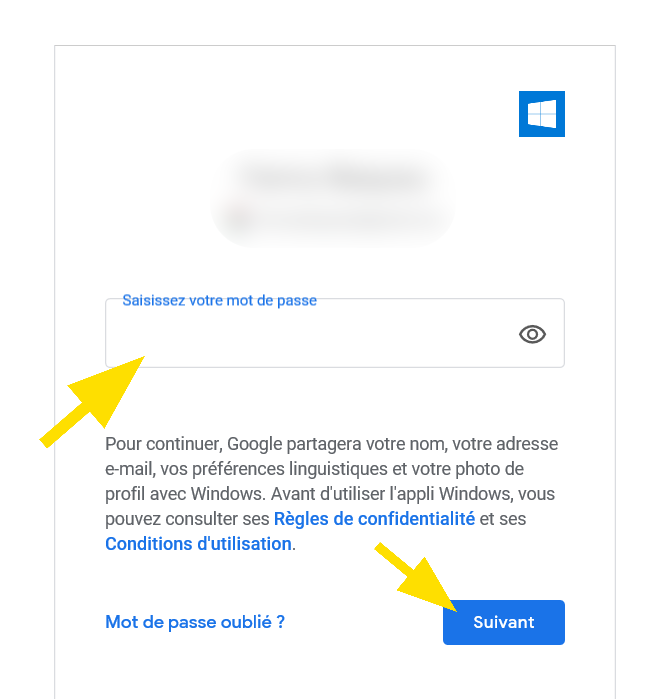
Votre compte Gmail vous signifie que Windows souhaite accéder aux différentes fonctions liées à votre adresse mail. Prenez connaissance de ces différents points puis cliquez sur Autoriser.
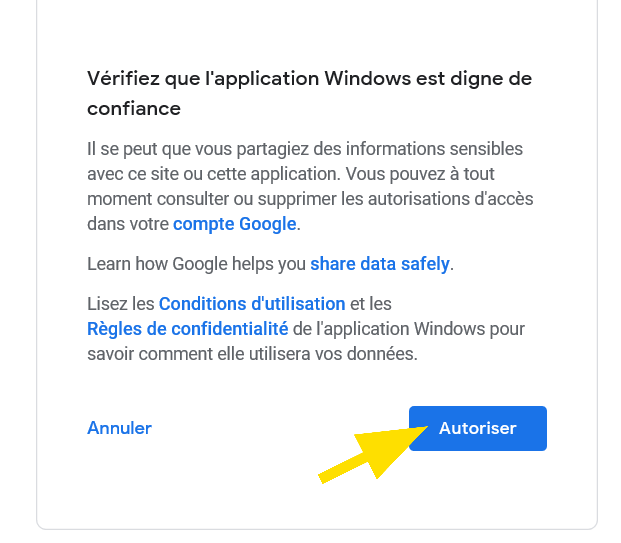
Saisissez le nom qui sera utilisé pour envoyer des mails, cliquez sur Se connecter.
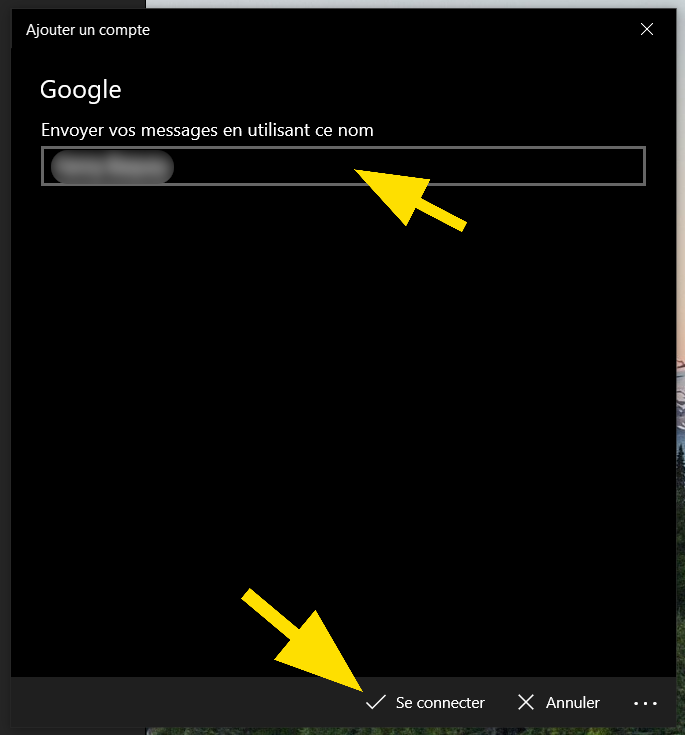
Le logiciel vous propose de télécharger l'application pour smartphone pour gérer vos mails, mais ce n’est pas obligatoire.
Pour finaliser l'ajout de votre compte cliquez sur Ok.
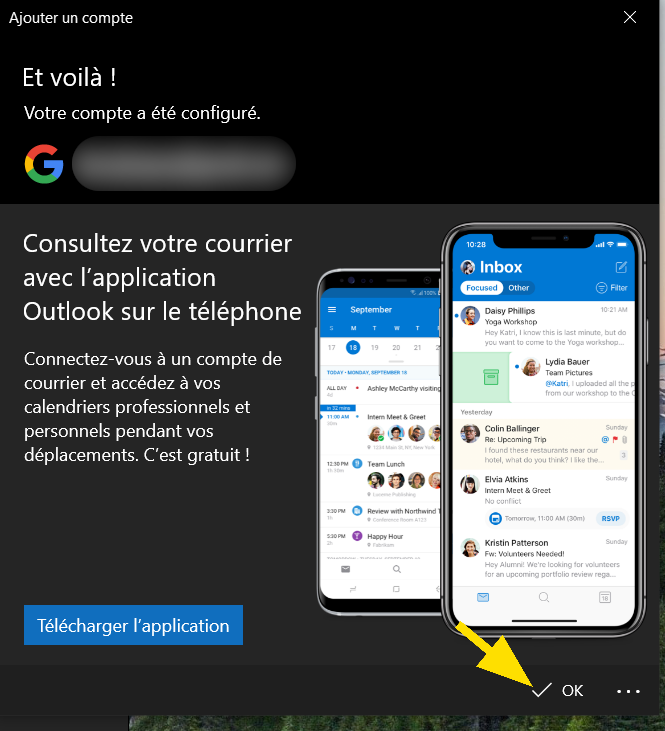
Bravo, votre adresse Gmail est ajoutée à votre logiciel Courrier !
À SAVOIR
Pour créer une adresse Gmail, suivez notre tutoriel Créer et gérer une adresse Gmail
Étape 3 : Ajouter un compte supplémentaire
Dans la partie gauche de Courrier, cliquez sur Comptes.
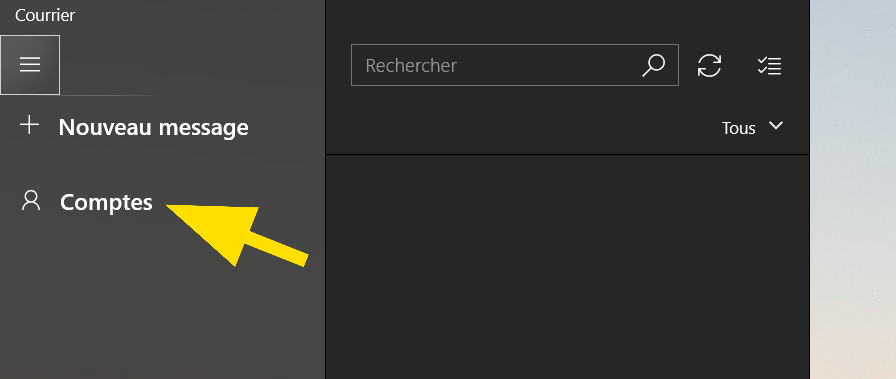
Un volet sur la partie droite va s'ouvrir, cliquez sur + Ajouter un compte.
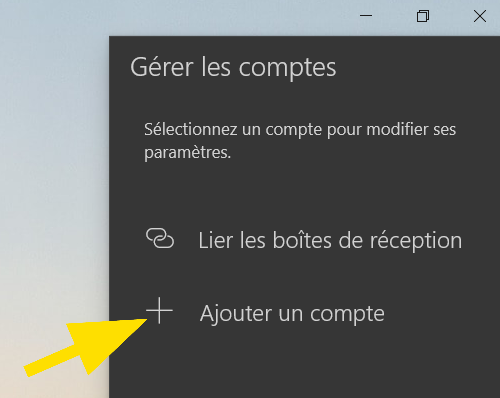
Sélectionnez Autre compte POP, IMAP.
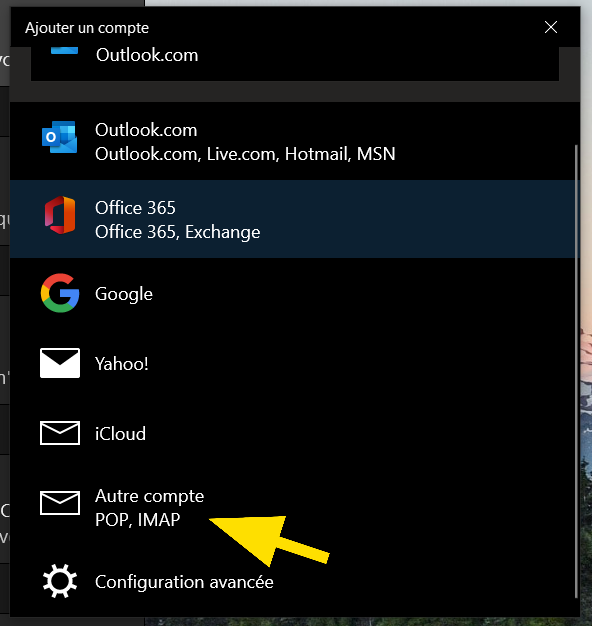
Saisissez Votre adresse mail, le nom qui servira à l'envoi puis Le mot de passe.
Cliquez sur Se connecter.
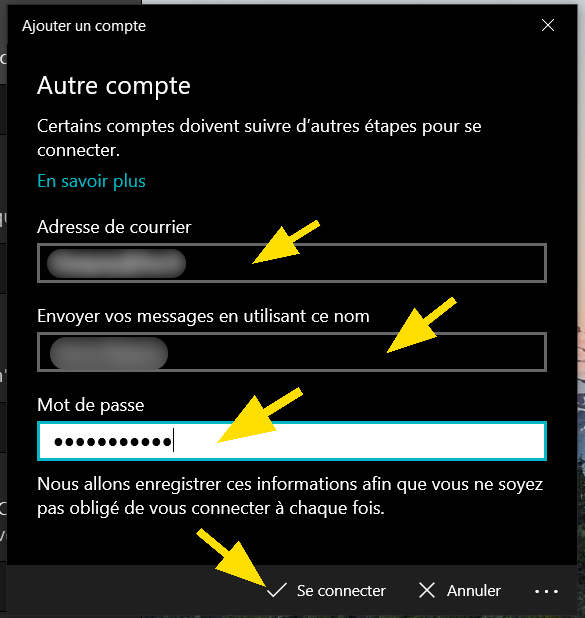
Le logiciel vous propose de télécharger l'application pour smartphone pour gérer vos mails.
Pour finaliser l'ajout de votre compte cliquez sur Ok.
Bravo, votre adresse mail est ajoutée à votre logiciel Courrier !
À SAVOIR
Vous pouvez choisir entre deux options de gestion d’une adresse mail :
- IMAP : Les mails sont toujours stockés sur les serveurs de votre fournisseur mail, vous les consulterez de n’importe où
- POP : Les mails sont téléchargés sur votre ordinateur et ne sont plus visibles sur le serveur du fournisseur mail, vous pourrez les consulter uniquement sur votre appareil configuré en POP
Liens Utiles
Licence
Ce tutoriel est mis à disposition sous les termes de la Licence Ouverte 2.0 (ou cc by SA) Ce tutoriel a été produit dans le cadre du projet Solidarité Numérique. L’objectif est d’accompagner les citoyens dans leurs besoins numériques. Tous les éléments reproduits dans les captures d’écran sont la propriété des sites desquels ils sont tirés.
Dernière modification : 17 septembre 2021












